360极速浏览器怎么修改主页
1、首先打开360极速浏览器,在浏览器右上角点击如下图所示的“自定义和控制360极速浏览器”图标。
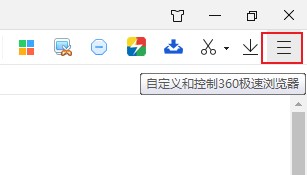
2、点击之后会在图标下方弹出浏览器的菜单窗口,在窗口中找到并点击“选项”进入浏览器设置页面。
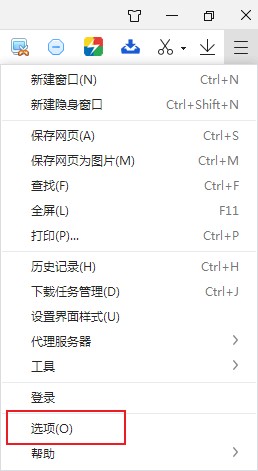
3、这时会进入基本设置页面,在页面中可以看到“启动时”这一项,点击选择“打开主页”,然后在右侧的输入框中输入需要设置为主页的网址就可以了。
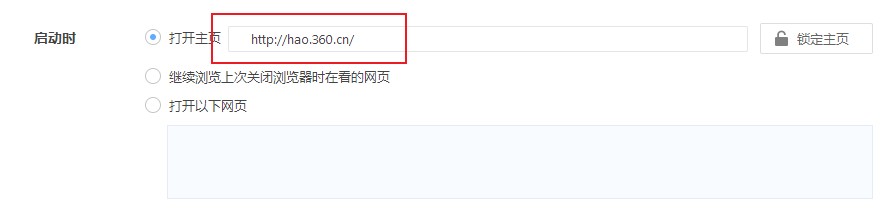
4、你也可以选择“继续浏览上次关闭浏览器时再看的网页”或是选择“打开以下网页”设置一次性打开多个主页。
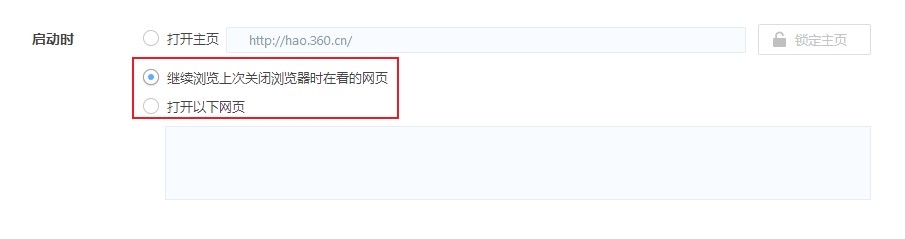
以上就是关于360极速浏览器怎么修改主页的全部内容,大家只需要按照上面的方法来进行设置,就可以将360极速浏览器中的主页修改成指定的网页了。